ModSecurity adalah sebuah firewall aplikasi web yang berfungsi untuk melindungi situs web dari serangan dan ancaman keamanan. Dengan menggunakan ModSecurity, Anda dapat mengontrol lalu lintas masuk dan keluar ke situs web Anda, serta mencegah serangan berbahaya yang dapat merusak situs Anda. Pada artikel ini, kita akan membahas cara mengatur ModSecurity di cPanel.
Mengaktifkan ModSecurity di cPanel
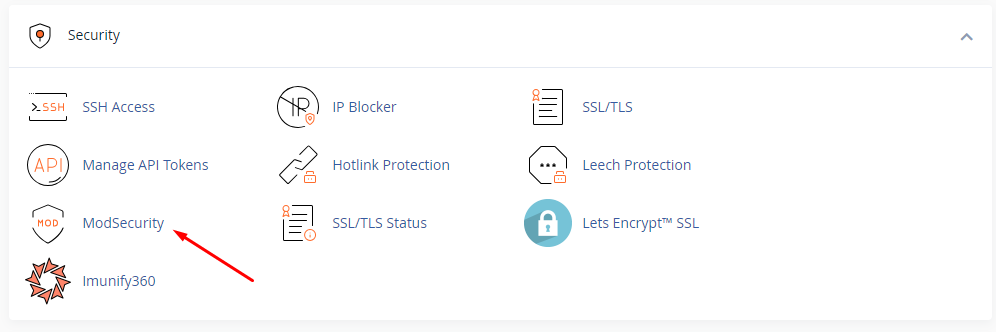
Untuk mengaktifkan ModSecurity di cPanel, Anda perlu mengikuti beberapa langkah sederhana. Pertama, masuk ke akun cPanel Anda dan cari ikon “ModSecurity” di bagian “Security”. Klik ikon tersebut untuk membuka pengaturan ModSecurity. Setelah itu, klik kotak centang “Enable ModSecurity” dan tekan tombol “Save” untuk menyimpan pengaturan Anda.
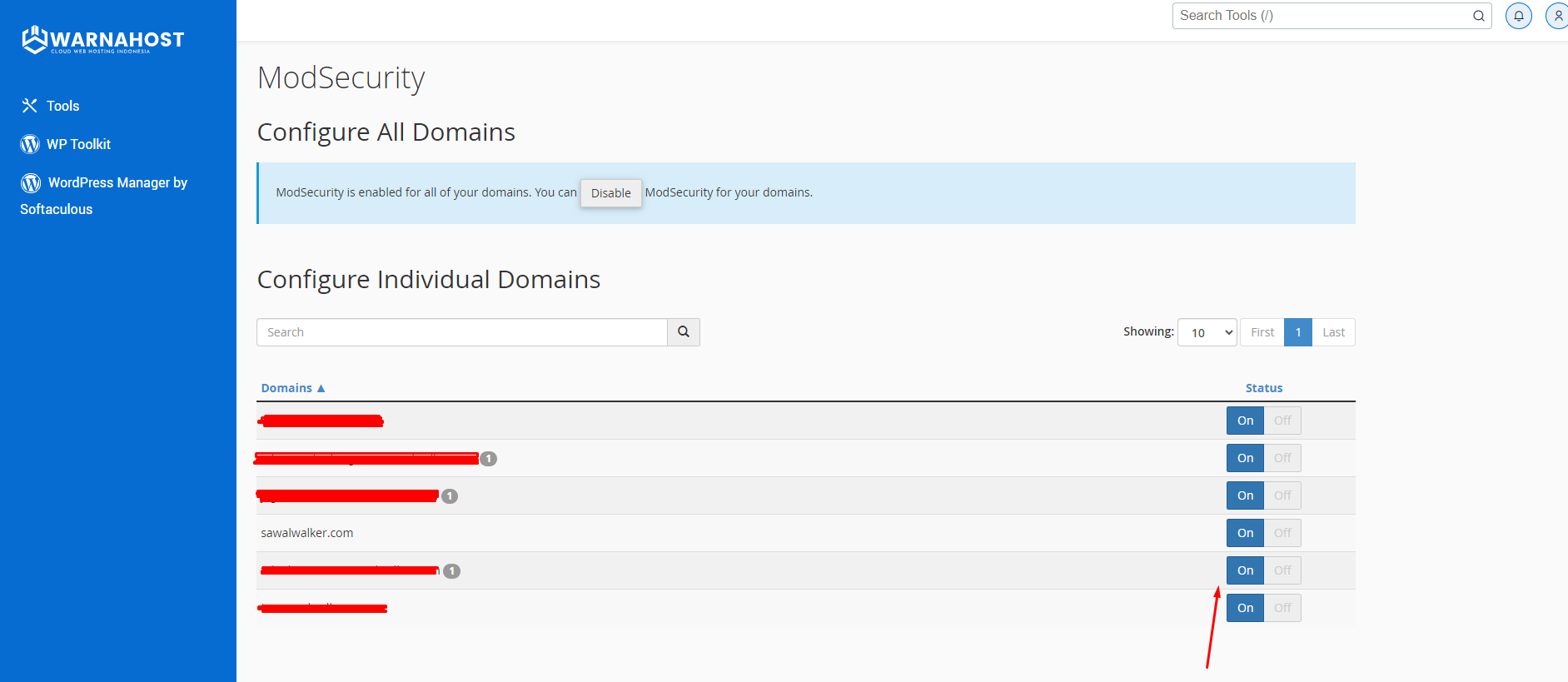
Menyesuaikan Pengaturan ModSecurity
Saat mengatur ModSecurity di cPanel, Anda juga dapat menyesuaikan pengaturan sesuai kebutuhan Anda. Salah satu pengaturan yang dapat diubah adalah pengaturan ModSecurity default. Dalam pengaturan default, ModSecurity akan menerapkan aturan keamanan yang umumnya berlaku untuk sebagian besar situs web. Namun, jika Anda memiliki kebutuhan khusus, Anda dapat mengubah pengaturan tersebut.
Selain itu, Anda juga dapat mengaktifkan atau menonaktifkan aturan ModSecurity yang spesifik. Jika ada aturan tertentu yang ingin Anda aktifkan atau nonaktifkan, Anda dapat melakukan hal tersebut di pengaturan ModSecurity. Misalnya, jika aturan tertentu mengganggu fungsionalitas situs web Anda, Anda dapat menonaktifkannya.
Selanjutnya, Anda juga dapat menambahkan pengecualian ModSecurity. Jika Anda menemukan bahwa ModSecurity memblokir akses ke halaman tertentu yang sebenarnya aman, Anda dapat menambahkan pengecualian untuk halaman tersebut. Dengan menambahkan pengecualian, ModSecurity akan mengabaikan halaman tersebut saat menerapkan aturan keamanan.
Menggunakan ModSecurity Audit Log
ModSecurity juga menyediakan Audit Log yang berguna untuk melacak aktivitas yang terjadi di situs web Anda. Untuk mengaktifkan Audit Log di ModSecurity, Anda perlu masuk ke pengaturan ModSecurity di cPanel dan mengaktifkan opsi “Audit Log”. Setelah diaktifkan, ModSecurity akan mencatat semua aktivitas lalu lintas yang terjadi di situs web Anda.
Membaca dan memahami log audit ModSecurity dapat membantu Anda melacak serangan yang mencoba menyerang situs web Anda. Dalam log audit, Anda akan menemukan informasi seperti IP pengunjung, jenis serangan yang dilakukan, dan tindakan yang diambil oleh ModSecurity. Dengan memahami log audit, Anda dapat mengambil tindakan yang tepat untuk melindungi situs web Anda.
Mengatasi Masalah dengan ModSecurity
Terkadang, Anda mungkin menghadapi masalah dengan ModSecurity yang perlu diatasi. Beberapa kesalahan umum yang mungkin terjadi termasuk pemblokiran akses ke halaman yang sebenarnya aman atau situs web yang tidak berfungsi dengan benar setelah mengaktifkan ModSecurity. Untuk mengatasi masalah tersebut, Anda dapat melakukan beberapa langkah.
Pertama, periksa log audit ModSecurity untuk melihat jika ada serangan atau tindakan ModSecurity yang memblokir akses ke halaman atau situs web Anda. Jika Anda menemukan aturan ModSecurity yang menyebabkan masalah, Anda dapat menonaktifkannya atau menyesuaikannya di pengaturan ModSecurity.
Selain itu, pastikan bahwa versi ModSecurity yang Anda gunakan adalah versi terbaru. Pembaruan terbaru mungkin telah memperbaiki masalah yang Anda alami. Periksa dengan penyedia hosting Anda atau dokumentasi ModSecurity untuk memastikan bahwa Anda menggunakan versi terbaru.
Menyimpan Perubahan dan Memulai Ulang ModSecurity
Setelah Anda menyesuaikan pengaturan ModSecurity sesuai kebutuhan Anda, pastikan untuk menyimpan perubahan Anda dengan mengklik tombol “Save” di pengaturan ModSecurity di cPanel. Setelah menyimpan perubahan, ModSecurity akan menerapkan pengaturan baru Anda.
Selanjutnya, untuk memastikan bahwa perubahan yang Anda buat diterapkan, Anda perlu memulai ulang ModSecurity. Anda dapat melakukannya dengan menekan tombol “Restart Apache” di akun cPanel Anda. Memulai ulang ModSecurity akan memastikan bahwa pengaturan baru Anda mulai berlaku.
Kesimpulan
Dalam artikel ini, kita telah membahas cara mengatur ModSecurity di cPanel. ModSecurity adalah alat yang berguna untuk melindungi situs web Anda dari serangan dan ancaman keamanan. Dengan mengaktifkan dan menyesuaikan pengaturan ModSecurity, Anda dapat mengontrol lalu lintas masuk dan keluar ke situs web Anda, serta melindungi situs web Anda dari serangan berbahaya.
FAQs (Pertanyaan yang Sering Diajukan)
- Apakah ModSecurity tersedia di semua paket hosting cPanel? ModSecurity biasanya tersedia di sebagian besar paket hosting cPanel. Namun, ada beberapa paket hosting yang mungkin tidak menyediakan ModSecurity. Pastikan untuk memeriksa dengan penyedia hosting Anda.
- Apakah ModSecurity dapat mempengaruhi kinerja situs web saya? ModSecurity dapat mempengaruhi kinerja situs web dalam beberapa kasus. Jika aturan ModSecurity yang diterapkan terlalu ketat, mungkin ada penurunan kinerja. Namun, dengan pengaturan yang tepat, pengaruh terhadap kinerja harus minimal.
- Bagaimana saya bisa tahu jika ModSecurity memblokir akses ke situs web saya? Anda dapat memeriksa log audit ModSecurity untuk melihat jika ada aktivitas yang diblokir. Jika ada serangan yang terdeteksi oleh ModSecurity, akses ke halaman atau situs web Anda mungkin akan diblokir.
- Bisakah saya menambahkan pengecualian untuk beberapa halaman tertentu? Ya, Anda dapat menambahkan pengecualian untuk halaman tertentu di pengaturan ModSecurity. Ini memungkinkan Anda untuk membiarkan akses ke halaman tersebut tetap aman tanpa diterapkan aturan ModSecurity.
- Bagaimana cara memeriksa versi ModSecurity yang saya gunakan? Anda dapat memeriksa versi ModSecurity yang Anda gunakan di pengaturan ModSecurity di cPanel. Versi terbaru ModSecurity biasanya akan tersedia di situs web resmi ModSecurity.
